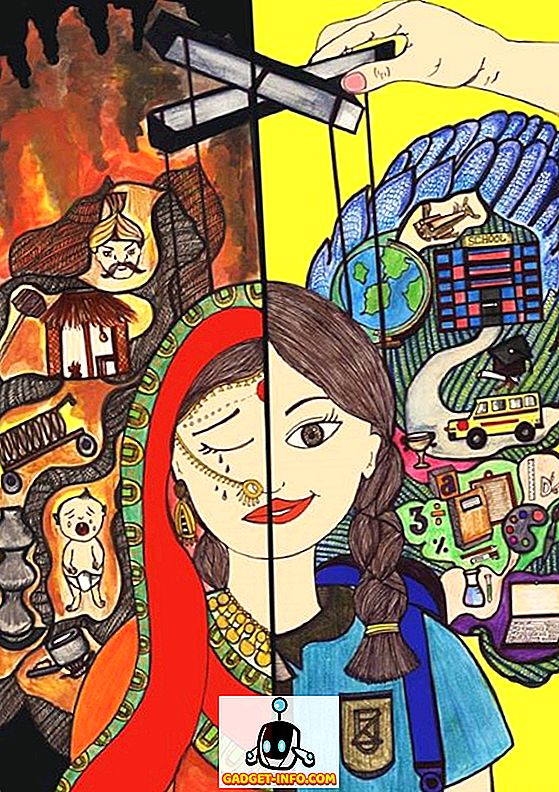Android Pが発売されて以来、Googleがすべてのソフトウェア製品を再設計していることは明らかです。 「マテリアルデザイン2」として知られるこの新しいデザインは、大きな空白の丸みを帯びたエッジに焦点を当てているため、デザインがよりきれいで近づきやすくなります。 グーグルが最近ユーザーのために再設計されたカレンダーを正式に発表し、ウェブ上の再設計されたGmailがどのように見えるかの漏洩を見た。 今、グーグルはちょうどユーザーがグーグルクロムの新しいデザインを変えた外観を見ることを可能にする隠された設定を実行しました。 この記事では、Windows上のChromeで新しいマテリアルデザインテーマを有効にする方法を説明します。
Windows上のChromeで新しいマテリアルデザインテーマを有効にする
ご存知かもしれませんが、Googleは常にその全製品の新機能をテストしており、新しいアイデアを試すためのさまざまなバージョンの製品を使用しています。 Chromeの場合、このテスト環境はGoogle Chrome Canaryです。この新機能を利用するにはダウンロードする必要があります。 新しいマテリアルデザインテーマは現在Windows上のGoogle Chrome Canaryバージョン68でのみアクセスできます 。まだ行っていない場合はChrome Canaryを更新してください。 邪魔にならない前提条件で、私たちが新しい材料設計を可能にする方法を見てみましょう。

- まず、WindowsマシンでGoogle Chrome Canaryを起動し、ブラウザのアドレスバーに以下をコピーして貼り付けてChromeのフラグを開きます。
chrome:// flags
Chromeフラグは基本的にユーザーが試験的な機能を有効にするための方法なので、Googleから警告が表示される場合がありますが、変更を元に戻すことができるので心配しないでください。

2.フラグページの検索フィールドで、 "top-chrome-md"フラグを検索します(引用符は含みません)。

3.下の写真に表示されているChromeフラグの横にあるプルダウンメニューをクリックして 、 [更新]を選択します。

4.さて、あなたがする必要があるのは「今すぐ再起動」ボタンをクリックすることだけです、 そしてあなたのChromeは新しい材料設計で再起動します 。

下の写真で、新しい材料設計がどのように見えるかを確認できます 。

Chromeで新しいマテリアルデザインを楽しむ
上記のチュートリアルがChrome CanaryでGoogleの新しいマテリアルデザインを可能にしてくれたことを願っています。 私は個人的には丸みを帯びたデザインのファンではありません。 しかし、これは実験的な機能にすぎないので、Chromeの安定版ビルドで最終的にリリースされるまでには、かなり調整が必要になります。 あなたはこの新しい再設計が好きですか? 以下のコメント欄でお知らせください。

![競合国間のFacebook上での友情[統計]](https://gadget-info.com/img/social-media/625/friendships-facebook-between-rival-countries-3.jpg)